使用查找替换 快速替换文本格式 点击使用AI助手 了解更多
发布于 2024-08-27 admin 2891 编辑
在编辑文档时,我们经常需要设置各种文本格式,如下划线、字体颜色等。一个个手动设置不仅繁琐,而且容易出错。本文将介绍如何使用WPS的查找替换功能,快速替换文本格式,提高编辑效率。

■以这篇文档举例,我们先将需要加下划线的文字改为不同的颜色,这里以段落前的四字成语作为演示。
先将这九个字的字体颜色改为红色。
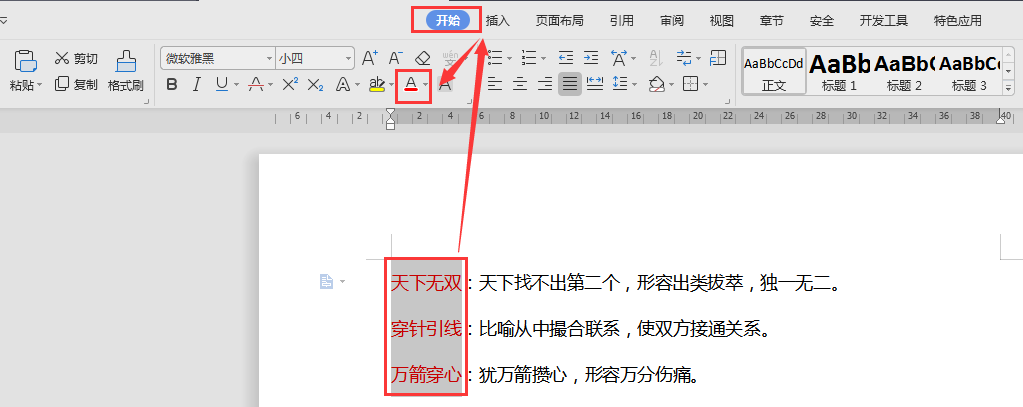
■按住Ctrl+H打开替换对话框,光标定位到“查找内容”项,点击格式。
选择字体,在字体中找到所有文字,点击字体颜色下拉栏,选择红色,确定。
再将光标定位到下方的替换为,输入栏中,点击格式-字体-所有文字。
将字体颜色设置为白色,再点击下划线类型选择样式。
下划线颜色选择黑色,点击确定,再点击全部替换;
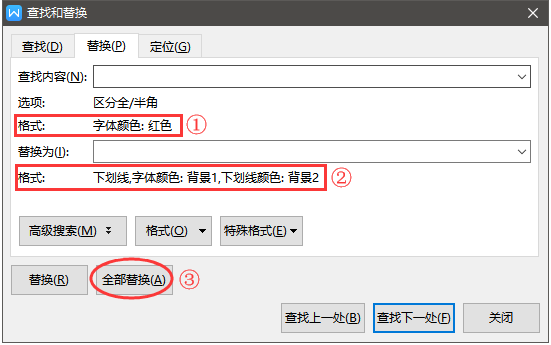
■即可快速设置好下滑线了。除了下划线以外,同理可以按照以上的操作,快速设置自己需要的格式。
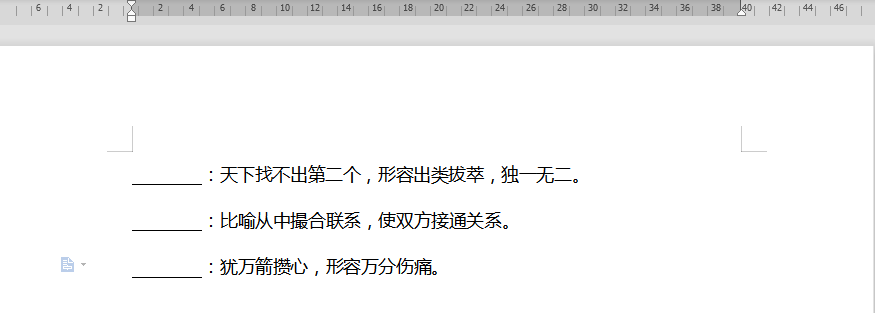
查找替换功能是WPS中一个非常实用的工具,它可以帮助我们快速替换文本格式,提高编辑效率。无论是制作填空题下划线,还是设置其他文本格式,查找替换功能都能帮助我们轻松完成。学会使用这个工具,可以让我们的编辑工作更加高效、轻松。


